DPRAW處理
人像燈光重塑
透過應用虛擬光源,可以校正人物主體的斜側照明或不充足照明。
與自動調整臉部區域照明的自動亮度優化功能不同,人像燈光重塑功能需手動調整照明。對臉部、身體及其他區域均可以進行校正。
-
選擇[
: DPRAW處理]。
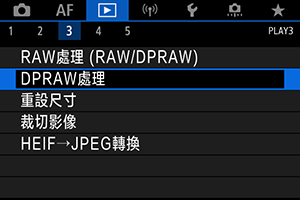
-
選擇[人像燈光重塑]。


- 轉動
轉盤選擇要調整的影像,然後按下
。
- 轉動
-
調整影像。

- 選擇[
],然後按下
。

-
調整影像,然後按下
。
(1) 使用
設定光源位置。
(2) 表示選中的臉部的位置。透過調整(1)相對於(2)的位置,可以調整照明方向。(1)與(2)重疊時,光源直接置於臉部的正前方。
也可以透過拖拽,調整照明方向。
(3) 要設定照明強度(
弱/
標準/
高),按下
按鈕。
(4) 要設定照明覆蓋範圍(
聚光/
標準/
廣闊),按下
按鈕。
(5) 對於有多個人物主體的影像,可以按下
按鈕並轉動
轉盤選擇要調整的臉部,然後再指定處理條件。還可以輕點螢幕選擇臉部。
比較螢幕
- 透過按下[
]按鈕然後轉動
轉盤可以在[更改後]與[拍攝設定]螢幕間切換。
- [更改後]螢幕上顯示為橙色的項目表示自拍攝後其設定已更改。
- 透過按下[
警告
- 最多可以選擇10個人物。
- 只有臉部足夠大且不在螢幕邊緣,相機必須能夠獲取詳細的臉部資訊時,才可以選中臉部。
- 選擇[
-
儲存。

- 選擇[
] (儲存),閱讀資訊,然後選擇[確定]。
- 選擇[
背景清晰度
要在有人物和風景的影像中調整模糊的背景,可以在0-4個等級內調整清晰度。
在RAW影像處理中調整清晰度時,可以在-4至+4等級範圍內設定影像邊緣對比度。
-
選擇[
: DPRAW處理]。
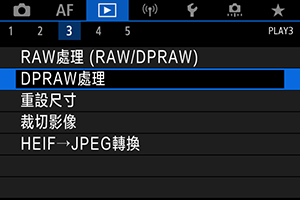
-
選擇[背景清晰度]。
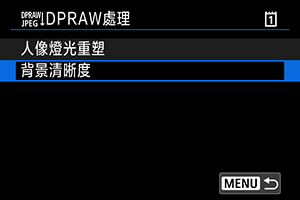
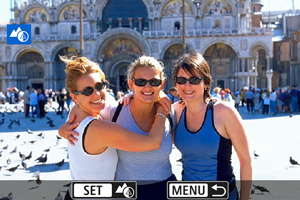
- 轉動
轉盤選擇要調整的影像,然後按下
。
- 轉動
-
調整影像。

- 選擇
,然後按下
。
- 選擇
後,可以透過轉動
或
轉盤(無需按下
)選擇等級。

- 轉動
或
轉盤選擇等級,然後按下
。
比較螢幕
- 透過按下[
]按鈕然後轉動
轉盤可以在[更改後]與[拍攝設定]螢幕間切換。
- [更改後]螢幕上顯示為橙色的項目表示自拍攝後其設定已更改。
- 選擇
-
儲存。

- 選擇[
] (儲存),閱讀資訊,然後選擇[確定]。
- 選擇[
警告
人像燈光重塑和背景清晰度
- HEIF影像無法以這種方式處理。
- 在調整期間,放大顯示不可用。
- 無法選擇相機未能獲取詳細臉部資訊的影像。拍攝時,儘量保證臉部足夠大且靠近螢幕中央。
- 人像燈光重塑和背景清晰度無法同時使用。
人像燈光重塑
- 即使以垂直方向拍攝,影像也會顯示為橫向。
- 處理結果可能與預覽時不同。處理後請查看影像。
- 如果所選主體以外的區域被調整,可以透過縮小調整區域減少這種現象。
- 靠近所選主體的其他主體也可能被調整。可以透過縮小光源覆蓋範圍減少這種現象。
背景清晰度
- 對於背景特別模糊的影像,背景清晰度的效果可能不明顯。要控制背景模糊的程度,請參閱Av:光圈先決自動曝光。
- 明暗區域相鄰的主體上可能會出現邊紋。透過降低調整等級,可以避免此現象。
- 背景以外的區域也可能會被調整。